
Emitir en Youtube todo lo que necesitas saber
Emitir en Youtube todo lo que necesitas saber. Si estamos pensando en trabajar la forma de emitir para que, aunque no lo hagamos de forma profesional, nuestro contenido esté más cuidado, debemos tener en cuenta el equipo a utilizar y otros factores en la configuración de las emisiones. Si tienes alguna inquietud recuerda contactarnos a través de nuestras redes sociales, o regístrate y déjanos un comentario en esta página. También puedes participar en el WhatsApp. Si usas Telegram ingresa al siguiente enlace.
Emitir en Youtube todo lo que necesitas saber
La evolución del contenido en Internet es clara. Del texto y las imágenes pasamos al vídeo como el rey del contenido. Ahora son las emisiones en directo a través de las plataformas de streaming el tipo de contenido que se lleva la palma.
Para emitir en vivo desde la plataforma de Google hay unas pequeñas limitaciones en función del sistema que uses, desde el ordenador, dispositivos móviles… Incluso las propias retransmisiones disponen de una configuración que debemos tener en cuenta para sacar todo el partido. Cuando hablamos del equipo recomendado para emitir (ordenador, cámara, micrófono, etc.) el abanico es muy amplio y existen todo tipo de posibilidades para todo tipo de bolsillos. Emitir en Youtube.
Requisitos y limitaciones de las emisiones en directo
Para poder emitir en vivo desde tu canal de YouTube tienes que cumplir unos requisitos que, en principio, no suponen ningún problema.
Requisitos
Estos son los requisitos que debemos cumplir para poder emitir en vivo:
Restricciones anteriores: no debemos haber tenido ninguna restricción relacionada con las transmisiones en vivo en los 90 días anteriores a la emisión.
El canal debe estar verificado: Solo tienes que iniciar sesión con tu canal y dirigirte al enlace de verificación. A través de tu número de teléfono recibirás un SMS o una llamada que te indicarán el código de verificación. Emitir en Youtube.
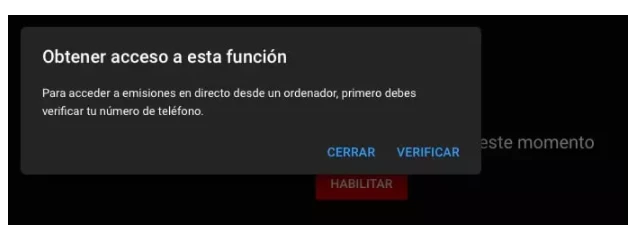
Si emites desde un smartphone o tablet: en el caso de los dispositivos móviles es requisito indispensable disponer de 1.000 suscriptores o más.
Sistema operativo móvil: en el caso de Android, el dispositivo con el que emitiremos tiene que disponer de Android 5.0 o posterior, si se trata de un iPhone o iPad deberá integrar iOS 8.0 o posterior.
En caso de incluir contenido publicitario pagado por una marca comercial se deben cumplir las normas incluidas en las Políticas de Anuncios.
Los navegadores web compatibles son Google Chrome (a partir de la versión 60) y Mozilla Firefox (versión 53 y superiores).
Limitaciones y restricciones
Tal y como sucede con la publicación de vídeos, en las retransmisiones debemos cumplir con unas restricciones o limitaciones en cuando a calidad y cantidad del contenido.
Restricciones
Existen varias circunstancias que pueden provocar la inhabilitación de nuestro canal para emitir en vivo y que debemos tener en cuenta:
Si tenemos faltas por incumplimiento de las normas de la comunidad de la plataforma de streaming de Google.
Si la retransmisión en vivo está bloqueada por motivos relacionados con la propiedad intelectual o copyright no podrás emitir hasta que se resuelva la incidencia.
Si hemos alcanzado el número de emisiones diarias tendremos que esperar 24 horas para volver a emitir.
Las condiciones sobre el tipo de contenido y los anunciantes son las mismas que en los vídeos publicados, no está bien visto el uso de lenguaje inapropiado, transmisión de escenas violentas o para adultos, temas controvertidos o degradantes, incitar al odio, etc.
Canales infantiles
En el caso de disponer de un canal dirigido a niños, las emisiones en vivo estarán limitadas en algunos aspectos:
Chat en directo: no estará disponible en estas retransmisiones.
Comentarios: no se podrán incluir comentarios en las emisiones infantiles.
Recordatorios: no se podrán activar los avisos de próximas transmisiones.
Los menores de 13 años deberán aparecer acompañados por un adulto en pantalla.
Configuración previa
Antes de comenzar a emitir debemos configurar nuestro canal correctamente, importante ser conscientes del plazo máximo de 24 horas para habilitar esta función, por lo que la primera vez no podremos hacer retransmisiones de forma improvisada.
Habilitar las emisiones en directo
Lo primero que tenemos que hacer para habilitar la emisión directo de nuestro canal es iniciar sesión en YouTube desde el ordenador o desde la aplicación móvil y pulsar en el botón Crear de la parte superior derecha y luego en Emitir en directo. En la aplicación móvil el botón Crear “+” está ubicado en la parte central inferior (recuerda que no podrás emitir en vivo con menos de 1.000 suscriptores). Emitir en Youtube.
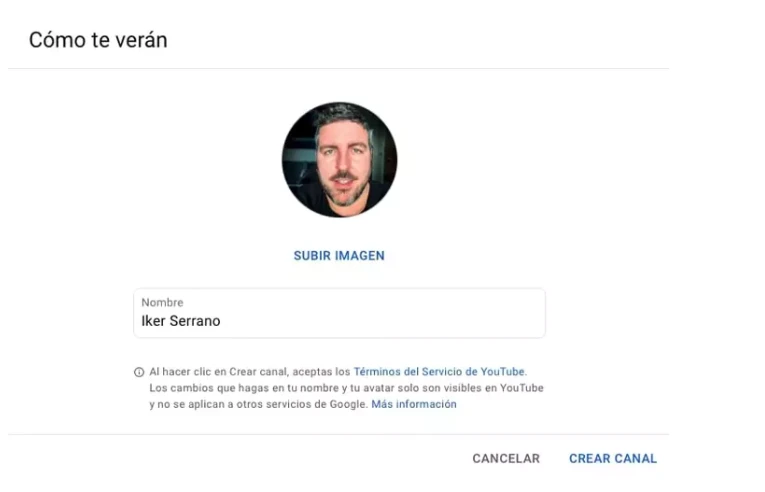
Si es la primera vez que hacemos este paso se creará el canal de nuestro perfil y podremos elegir una foto y nombre del canal. Pulsamos nuevamente en Crear y Emitir en directo para habilitar la retransmisión en vivo. Se abrirá la herramienta YouTube Studio y pulsaremos en Habilitar. Verificamos el canal con nuestro número de teléfono y automáticamente iremos al siguiente paso en la pestaña anterior que nos permitirá activar la transmisión o programarla.
Si hemos programado la emisión en vivo podemos generar más expectación publicando un tráiler sobre nuestra transmisión. Para ello tenemos que subir el vídeo a nuestro canal como cualquier otro. En YouTube Studio vamos a la sección Emitir en directo y pulsamos en Gestionar. Vamos a la transmisión programada y pulsamos en Editar y luego en la sección Tráiler le damos a Añadir. Así podremos publicar un anticipo de lo que verá nuestra audiencia.
Monetización
Una vez tenemos habilitada la monetización de contenidos en nuestro canal también se pueden mostrar anuncios en los directos y activar la opción Super Chat o la membresía Premium. La configuración de la activación de anuncios está en el apartado Monetización dentro del menú Editar de la transmisión en YouTube Studio. No garantiza que se puedan mostrar los anuncios en las retransmisiones en vivo, aunque en caso de hacerlo solo podrán ser de tres tipos:
Anuncios pre-roll: son los que se muestran antes de la emisión, se ven tanto en ordenadores como en dispositivos móviles.
Anuncios mid-roll: se muestran durante la transmisión y se pueden insertar manualmente en las retransmisiones desde ordenadores.
Anuncios superpuestos y de Display: solo se ven en ordenadores y aparecen junto al contenido o sobre él.
Cómo emitir en directo
Activar una transmisión en vivo puede ser muy sencillo y llevarnos muy pocos pasos, en cualquier caso, es posible que nuestra primera emisión tarde hasta 24 horas en habilitarse, una vez habilitada la opción podremos emitir en cualquier momento.
Desde el ordenador
Una vez que hemos creado el canal y hemos habilitado la emisión en tiempo real ya podemos activar las transmisiones en vivo cuando queramos emitir, o programarlos para un momento posterior. Si hemos decidido emitir en vivo desde nuestro ordenador con webcam en ese preciso instante estos son los pasos a seguir:
- Pulsamos en el botón Crear.
- Hacemos clic en Emitir en directo.
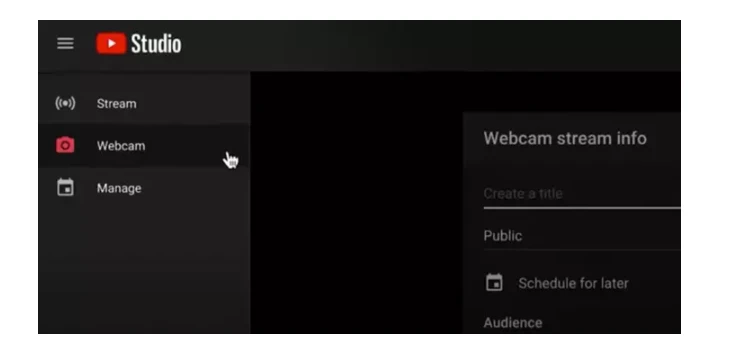
- Elegimos Webcam en el menú lateral izquierdo.
- Indicamos el título y la descripción.
- Elegimos la configuración de privacidad.
- Seleccionamos la opción de emitir ahora o programar la retransmisión para un momento posterior.
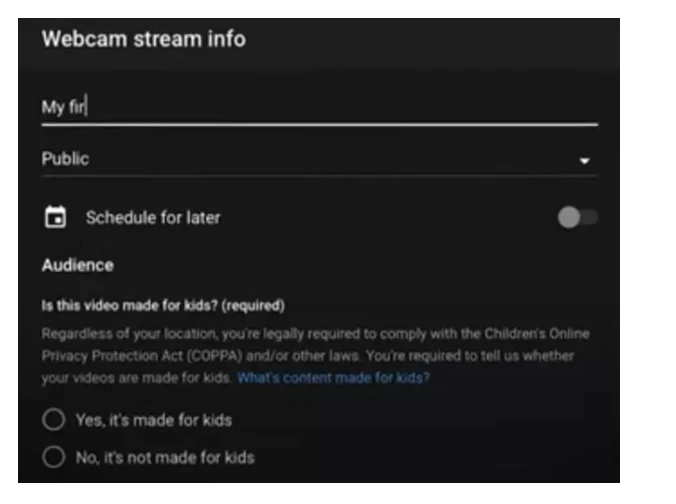
- Para otras opciones de configuración iremos a Más opciones / Configuración avanzada.
- Pulsamos en el botón Siguiente.
- La cámara capturará una miniatura, es el momento de verificar que la cámara y el micrófono elegidos son los correctos.
- Pulsamos en Emitir en directo.
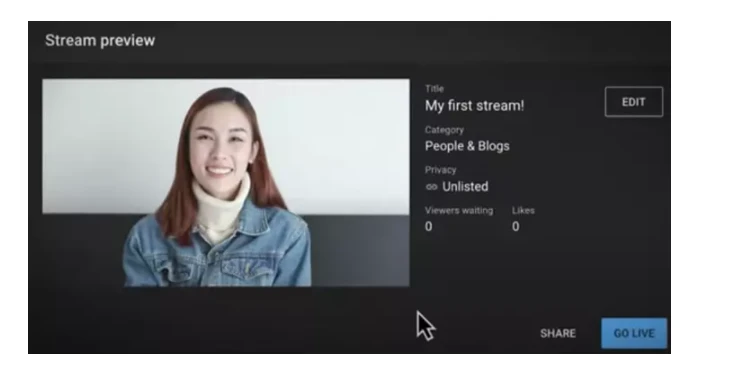
Para activar o desactivar el chat y la configuración de monetización puedes hacerlo a través del botón Editar en cualquier momento.
Para finalizar la emisión pulsaremos en Terminar emisión.
Las retransmisiones inferiores a 12 horas se archivan directamente, para las transmisiones de duración superior tendremos que elegirlo manualmente. En la pestaña En directo veremos la transmisiones actuales, archivadas y programadas.
En dispositivos móviles
El proceso para emitir en vivo desde la aplicación móvil es el mismo en ambos casos para Android (5.0 o superior) y iOS (8.0 o superior), estos son los pasos a seguir:
Abrimos la aplicación YouTube y pulsamos en el botón Crear “+” de la parte inferior.
Elegimos Emitir en directo (recordemos que si se trata de la primera vez puede que tengamos que esperar hasta 24 horas para que esta opción esté activa desde que la hemos habilitado).
Si es nuestra primera vez concederemos acceso a la cámara, al micrófono y a la galería de archivos multimedia de nuestro dispositivo.
Rellenamos la información como título, descripción, ubicación, audiencia, retransmisión para niños etc.
Pulsamos en Siguiente y el dispositivo hará un Selfie.
Solo nos queda tocar el botón Emitir en directo para comenzar.
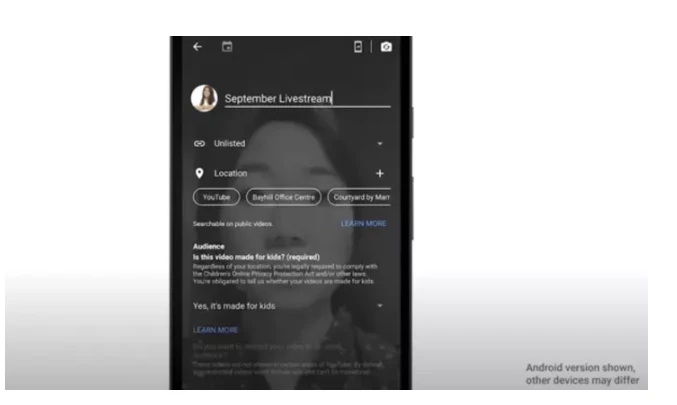
Con decodificadores
Los decodificadores pueden ser de dos tipos: software de streaming o codificador de hardware. En cualquier caso, los decodificadores permiten unas opciones más avanzadas en la transmisión en vivo: compartir pantalla, editar la estructura de las imágenes en pantalla, emitir otros vídeos en la retransmisión en tiempo real, añadir efectos especiales a la imagen, utilizar hardware externo (varias cámaras y micrófonos de forma simultánea…)
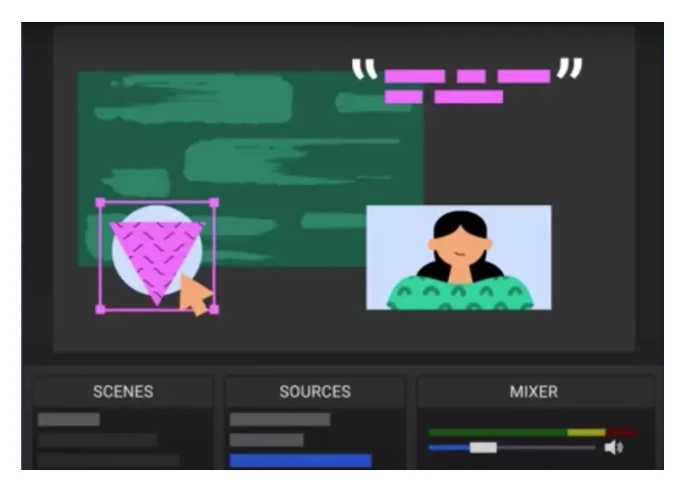
Cada decodificador, sea por software o hardware, tiene diferentes características y su configuración puede variar. Al final no es más que un sistema que hace de intermediario entre el contenido de tu transmisión y YouTube, por lo que las posibilidades son muchas. Dentro de la capacidad que nos ofrece un decodificador deberíamos comprobar que nuestro ordenador es compatible.
Para activar las retransmisiones con decodificador haremos esto:
Instala los codificadores e instala el hardware que vas a utilizar.
Introduce la URL del servidor y la clave de emisión en el codificador.
Vamos a YouTube Studio y pulsamos en Emitir en directo (parte superior derecha).
Pulsamos en la pestaña Emitir.
Si ya hemos emitido antes aparecerá la configuración de la última transmisión, si es la primera vez configuraremos la transmisión y pulsaremos en Crear emisión.
Seleccionamos la opción de emitir en el codificador, si no nos aparece copiaremos la URL de emisión directamente en el servidor (suele ser un apartado con nombre “Servidor RTMP” o algo similar).
Pegamos la clave de emisión de YouTube en el codificador.
Comenzaremos a emitir desde el codificador directamente.
Equipo recomendado para emitir
El catálogo de componentes y dispositivos para emitir en YouTube es inmenso, puedes añadir todo tipo de dispositivos y complementos que mejorarán la calidad de tus contenidos y darán un toque más profesional. Es por esto que el presupuesto disponible marcará la calidad y la cantidad de dispositivos que será recomendable incluir en nuestro equipo.
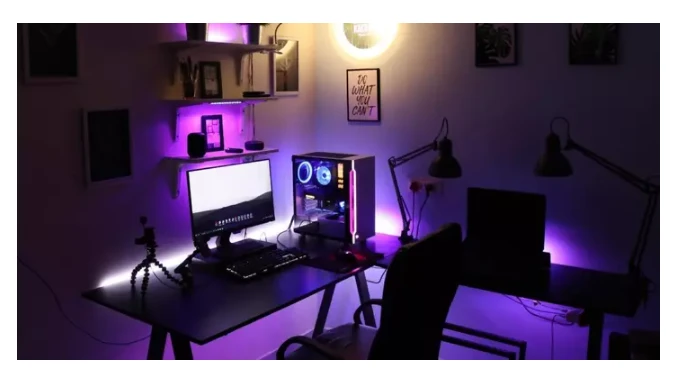
Ordenador
Es básico para poder realizar transmisiones con calidad y poder controlar todos los parámetros de la grabación, sobre todo si emitimos con un decodificador. Se recomiendan procesadores i5 o superiores a 64 Bits en todo caso.
Una memoria RAM de 8 GB puede ser suficiente pero si trabajamos con 12 GB o 16 GB, mejor. Incluir una tarjeta gráfica Nvidia mejorará la calidad de nuestra retransmisión.
Cámara
La cámara de muchos dispositivos móviles actuales graba en 4K pero la calidad y el tamaño de las lentes nada tienen que ver con los de una cámara específica para hacer streaming, por eso siempre que se pueda es mejor emitir desde un ordenador con una cámara específica para streaming.
Necesitaremos una cámara que grabe en 4K o al menos en Full HD. En caso de emitir en 4K es importante que dispongamos de un ancho de banda suficiente en nuestra conexión a Internet con al menos 50 Mbps de subida.
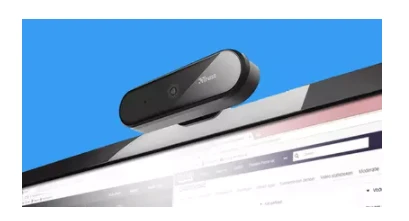
Micrófono
Muchos youtubers utilizan en sus comienzos, hasta que consiguen un mínimo de audiencia en sus retransmisiones los auriculares que incluyen algunos dispositivos de gama alta de marcas como Apple o Samsung. Y es que descuidar la calidad de sonido es un error bastante común que provoca la caída de espectadores fácilmente.
La siguiente opción es comprar un micrófono digital específico para podcast y emisiones en tiempo real, si bien los utilizados por los youtubers más conocidos tienen precios muy altos superando los 300€, en Amazon y otras tiendas online los encontraremos a partir de 60€.
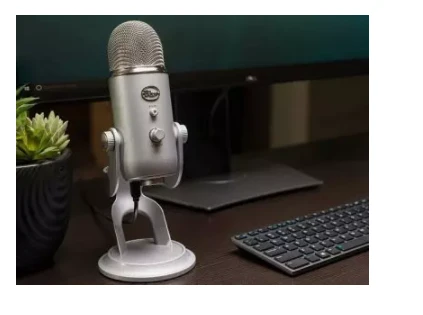
Iluminación
Una vez tenemos una cámara de calidad no valdrá de nada si la iluminación no es la adecuada. Es importante incorporar a nuestro equipo un kit de iluminación para ofrecer un plano bien iluminado y sin sombras. Podemos complementarlo con uno o varios packs LED, que permiten regular la cantidad y el tipo de luz, así como con un anillo de luz led.
La iluminación ambiental también es importante. Cuidar el tipo de iluminación del estudio, del plano secundario que vamos a ofrecer mejora la calidad de la imagen. Tendremos cuidado de que sea una iluminación tenue y sutil para que no nos “robe” protagonismo. Existen paneles led de iluminación ambiental totalmente configurables.
Posibles problemas (y soluciones)
La mayoría de problemas a los que podemos dar solución giran en torno a la utilización de dispositivos de terceros, todo nuestro equipo, o los decodificadores pueden arrojar errores en la emisión. La conexión a Internet o los propios servidores de Google también pueden dar errores, pero pocas soluciones podremos darle nosotros más que esperar a que la compañía lo solucione.
Error al iniciar el codificador
Puede que si utilizamos un decodificador nos aparezca un error en el inicio de la transmisión que no nos permita trabajar, la mejor solución para este tipo de problemas suele ser conseguir una nueva clave de emisión de esta manera:
Abrimos YouTube Studio.
- En la esquina superior derecha pulsamos en Crear.
- Hacemos clic en Emitir en directo.
- Creamos una nueva emisión.
- Copiamos la nueva clave de emisión (en la esquina inferior derecha).
- Pegamos la clave en el codificador.
- Iniciamos el codificador para emitir de nuevo, debería haber desaparecido el error inicial.
- Error emitiendo con un codificador
- Si varios usuarios reportan errores en la reproducción de tu canal y se conectan desde diferentes accesos a Internet tendremos que pensar en que el problema puede estar en el codificador que estamos utilizando.
Para esto tenemos dos posibles soluciones, reiniciamos la transmisión o adquirimos una nueva clave de YouTube como hemos indicado en el apartado anterior.
Los espectadores experimentan errores
En este caso en el que el error lo experimenta únicamente el espectador, o espectadores, lo más probables es que la raíz del problema se encuentre en el ordenador o la conexión del espectador. Por eso, lo recomendable es que haga comprobaciones en su equipo y su conexión intentando el acceso desde otros dispositivos.
Si continúa experimentando problemas tendríamos que analizar los pasos que ha seguido para conectarse a nuestra transmisión.
Varios espectadores no pueden acceder
En el caso en que varios espectadores conectados a una misma red privada experimenten problemas con tu canal lo más probable es que se trate de un error con la conexión de los espectadores. Emitir en Youtube
No hay limitación en cuanto al acceso a los directos desde una misma red privada, pero es cierto que el ancho de banda necesario se multiplica. Si hay 5 dispositivos conectados a 5 retransmisiones en vivo, diferentes o no, el ancho de banda necesario para acceder a la plataforma se multiplica por 5 en este caso…


